Einführung
Die Funktion „Element untersuchen“ in Webbrowsern ist ein unschätzbares Werkzeug für Entwickler, Designer und Studenten, die das HTML und CSS einer Webseite anzeigen und bearbeiten möchten. Der Zugriff auf diese Funktion auf einem Schul-Chromebook kann jedoch aufgrund verschiedener Einschränkungen eine Herausforderung sein. Unabhängig davon, ob Sie ein Student sind, der mehr über Webentwicklung lernen möchte, oder Elemente für eine Aufgabe untersuchen müssen, ist es wichtig zu verstehen, wie Sie diese Funktion auf einem schulverwalteten Gerät aktivieren können. Dieser Artikel führt Sie durch die notwendigen Schritte, um Zugriff auf „Element untersuchen“ auf Ihrem Schul-Chromebook zu erhalten, und stellt sicher, dass Sie dies verantwortungsvoll tun.
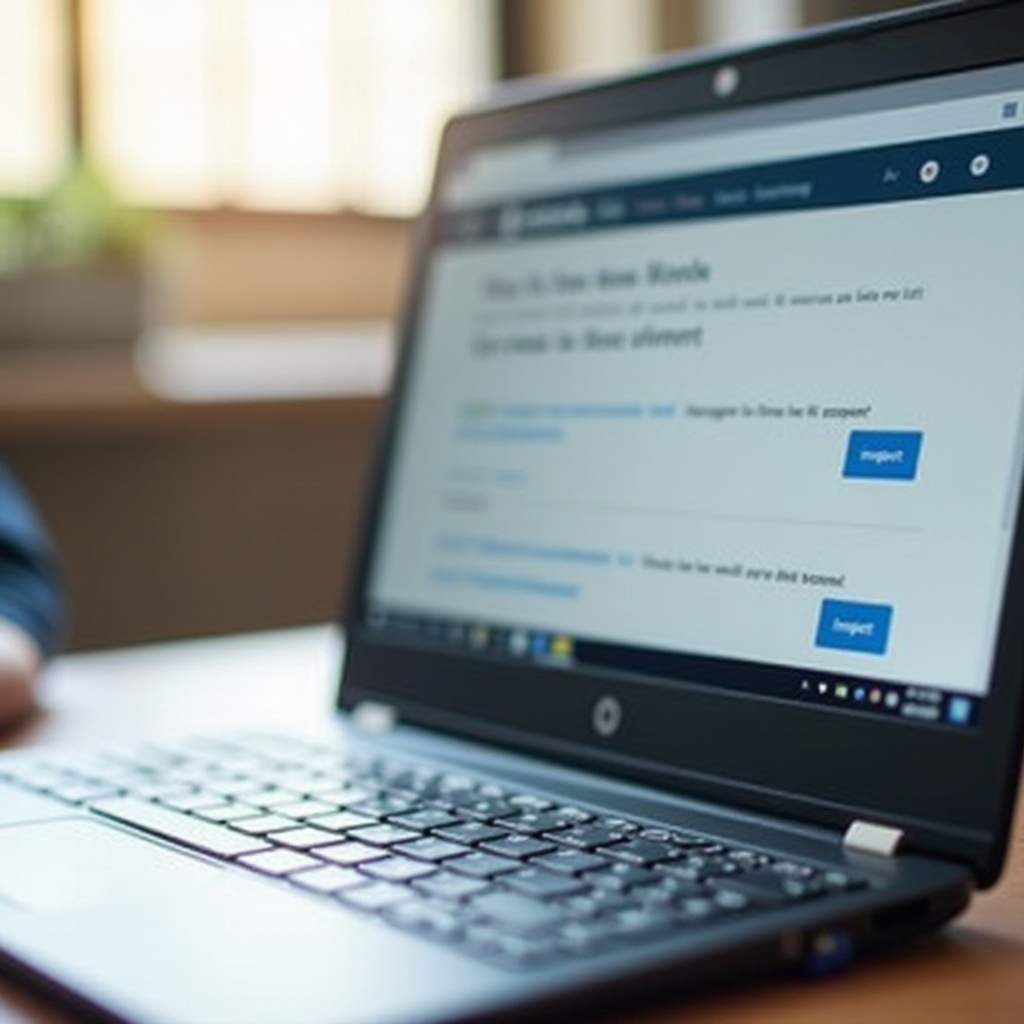
Verständnis von „Element untersuchen“
„Element untersuchen“ ist eine Browserfunktion, die es Benutzern ermöglicht, die Front-End-Komponenten einer Website anzuzeigen und zu ändern. Dieses Werkzeug ist für Webentwickler, Designer und Studenten von unschätzbarem Wert, da es ihnen erlaubt, in Echtzeit mit dem Code zu experimentieren. Durch Rechtsklick auf einen beliebigen Teil einer Webseite und Auswahl von „Untersuchen“ oder „Element untersuchen“ können Sie in das zugrunde liegende HTML und CSS eintauchen. Diese Funktion kann bei der Erstellung benutzerdefinierter Funktionalitäten, der Fehlerbehebung von Webseiten und der Verbesserung von Webdesign-Fähigkeiten helfen.
Da diese Funktion jedoch potenziell missbraucht werden kann, insbesondere in einer akademischen Umgebung, wird der Zugriff auf „Element untersuchen“ auf Schul-Chromebooks häufig eingeschränkt. Schulen möchten einen sicheren digitalen Raum aufrechterhalten und das Risiko unbefugter Änderungen oder Verstöße minimieren.
Vorbereitung Ihres Chromebooks
Bevor Sie fortfahren, ist es wichtig sicherzustellen, dass Ihr Chromebook für die bevorstehenden Änderungen bereit ist. Hier ist, was Sie tun müssen:
1. Sichern Sie wichtige Daten: Das Wechseln in den Entwicklermodus löscht alle lokalen Daten auf Ihrem Chromebook. Stellen Sie sicher, dass Sie alle wichtigen Dateien auf Google Drive oder einem externen Speichergerät sichern.
2. Laden Sie Ihr Gerät auf: Stellen Sie sicher, dass Ihr Chromebook ausreichend aufgeladen ist oder an eine Stromquelle angeschlossen ist, um Unterbrechungen während des Vorgangs zu vermeiden.
3. Verstehen Sie die Risiken: Das Aktivieren des Entwicklermodus macht Ihr Chromebook weniger sicher. Seien Sie sich der potenziellen Sicherheitsimplikationen bewusst und gehen Sie vorsichtig vor.
Sobald diese Vorbereitungsschritte abgeschlossen sind, können Sie mit der Aktivierung des Entwicklermodus fortfahren, dem entscheidenden Schritt, um auf „Element untersuchen“ zuzugreifen.
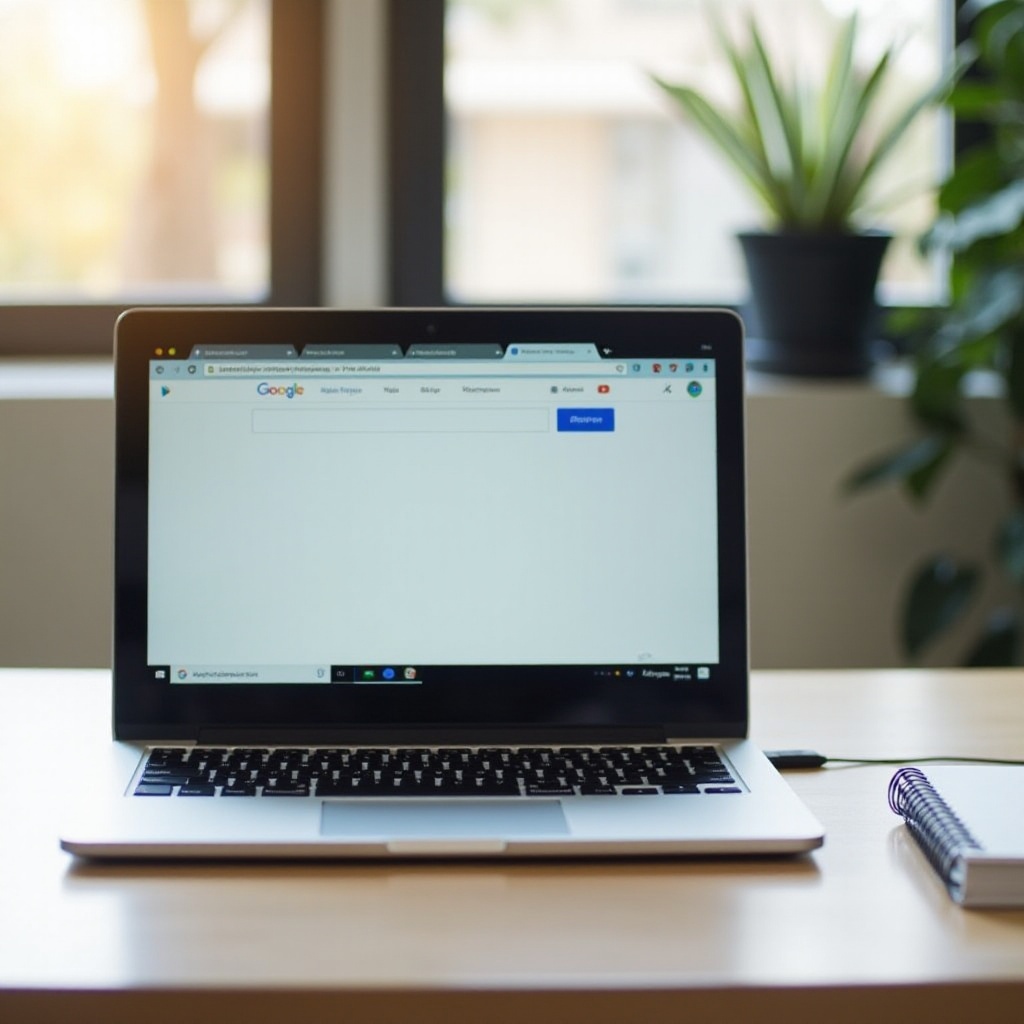
Aktivierung des Entwicklermodus
Das Aktivieren des Entwicklermodus auf einem Chromebook ist notwendig, um die Funktion „Element untersuchen“ freizuschalten. Beachten Sie, dass der Entwicklermodus einige der Sicherheitsfunktionen deaktiviert, sodass dies mit Vorsicht erfolgen sollte. So aktivieren Sie ihn:
1. Schalten Sie Ihr Chromebook aus: Stellen Sie sicher, dass Ihr Chromebook vollständig ausgeschaltet ist.
2. Wechseln Sie in den Wiederherstellungsmodus: Halten Sie die Escape-Taste, die Refresh-Taste und die Power-Taste gleichzeitig gedrückt. Lassen Sie sie los, wenn ein Warnbildschirm erscheint.
3. Starten Sie den Entwicklermodus: Am Warnbildschirm drücken Sie Strg + D, um den Entwicklermodus zu starten. Möglicherweise sehen Sie eine weitere Aufforderung, die Sie durch Drücken von Enter bestätigen müssen.
4. Warten auf den Übergang: Ihr Chromebook beginnt mit dem Wechsel in den Entwicklermodus. Dieser Vorgang dauert einige Minuten und umfasst mehrere automatische Neustarts.
5. Bestätigung des Entwicklermodus: Sobald der Übergang abgeschlossen ist, sehen Sie einen Bildschirm mit der Meldung „OS-Verifizierung ist AUS“. Drücken Sie Strg + D, um diesen Bildschirm zu überspringen und Ihr Chromebook zu starten.
Nachdem Sie diese Schritte ausgeführt haben, befindet sich Ihr Chromebook im Entwicklermodus, und Sie haben mehr Zugriff auf erweiterte Funktionen, einschließlich „Element untersuchen“.
Zugriff auf „Element untersuchen“
Da der Entwicklermodus nun aktiviert ist, ist der Zugriff auf „Element untersuchen“ auf Ihrem Schul-Chromebook einfach.
1. Öffnen Sie Ihren Chrome-Browser: Starten Sie Google Chrome auf Ihrem Chromebook.
2. Zugriff auf „Element untersuchen“:
– Navigieren Sie zu der Webseite, die Sie untersuchen möchten.
– Klicken Sie mit der rechten Maustaste auf den spezifischen Bereich, der Sie interessiert.
– Wählen Sie „Untersuchen“ oder „Element untersuchen“ aus dem Kontextmenü aus.
Der Entwicklerwerkzeuge-Bereich wird geöffnet und zeigt das HTML und CSS für das ausgewählte Element an. Sie können nun den Code der Webseite erkunden und in Echtzeit Änderungen vornehmen, was eine praktische Möglichkeit bietet, mehr über Webentwicklung und Design zu lernen.
Behebung häufiger Probleme
Selbst bei aktiviertem Entwicklermodus können bei der Nutzung von „Element untersuchen“ Probleme auftreten. Hier ist, wie Sie häufige Probleme beheben können:
1. „Element untersuchen“ wird nicht angezeigt: Wenn die Option im Rechtsklick-Menü nicht erscheint, versuchen Sie, sie über das Browsermenü zu öffnen:
– Klicken Sie auf die drei vertikalen Punkte in der oberen rechten Ecke von Chrome.
– Gehen Sie zu Weitere Tools > Entwicklerwerkzeuge.
2. Seiten-Neuladeschleife: Wenn Ihr Chromebook nach dem Aktivieren des Entwicklermodus in einer Schleife des Seitenneuladens feststeckt, führen Sie einen Hard Reset durch, indem Sie die Refresh-Taste gedrückt halten und die Power-Taste antippen.
3. Zurückgesetzte Einstellungen: Wenn Ihr Chromebook die Einstellungen häufig zurücksetzt, stellen Sie sicher, dass keine anderen Schulverwaltungserweiterungen die Richtlinien zwangsweise zurücksetzen.
Ethische und verantwortungsbewusste Nutzung
Es ist zwar aufregend, Zugriff auf „Element untersuchen“ zu haben, aber es ist entscheidend, diese Fähigkeit ethisch und verantwortungsbewusst zu nutzen.
– Bildungszwecke: Nutzen Sie die Funktion „Element untersuchen“ nur zu Lern- und Bildungszwecken. Das Erforschen von Webelementen hilft, Webdesign und -codierung zu verstehen.
– Missbrauch vermeiden: Verwenden Sie dieses Werkzeug nicht, um andere zu manipulieren oder zu täuschen, wie zum Beispiel das Ändern von Noten oder das Umgehen von Einschränkungen auf Webseiten.
– Datenschutz respektieren: Manipulieren Sie keine sensiblen Informationen auf Webseiten und beteiligen Sie sich nicht an Aktivitäten, die gegen Datenschutz- oder akademische Integritätsrichtlinien verstoßen.
Die Einhaltung ethischer Standards stellt sicher, dass jeder von den Bildungsmöglichkeiten profitieren kann, die Werkzeuge wie „Element untersuchen“ bieten.

Fazit
Der Zugriff auf „Element untersuchen“ auf einem Schul-Chromebook erfordert einen sorgfältigen Ansatz, sowohl in technischer als auch in ethischer Hinsicht. Indem Sie die oben beschriebenen Schritte befolgen—Ihr Gerät vorbereiten, den Entwicklermodus aktivieren und „Element untersuchen“ verantwortungsbewusst nutzen—können Sie ein leistungsstarkes Werkzeug freischalten, das Ihr Verständnis von Webentwicklung verbessert. Denken Sie immer daran, diese Fähigkeiten weise zu nutzen und die von Ihrer Bildungseinrichtung festgelegten Vorschriften zu respektieren.
Häufig gestellte Fragen
Ist es legal, das Element untersuchen auf einem Schul-Chromebook zu verwenden?
Es ist im Allgemeinen legal, das Element untersuchen zu verwenden, sofern es zu Bildungszwecken geschieht und nicht gegen die Richtlinien Ihrer Schule verstößt. Überprüfen Sie immer die Richtlinien Ihrer Institution, bevor Sie Änderungen vornehmen.
Was soll ich tun, wenn der Entwicklermodus von meiner Schule deaktiviert ist?
Wenn der Entwicklermodus eingeschränkt ist, sollten Sie nicht versuchen, diese Kontrollen zu umgehen. Konsultieren Sie Ihren Lehrer oder die Schulverwaltung, um erlaubte Wege zu finden, Ihre Ziele zu erreichen.
Kann die Verwendung von Element untersuchen meinem Chromebook schaden?
Die Verwendung von Element untersuchen selbst wird Ihrem Chromebook nicht schaden. Das Aktivieren des Entwicklermodus verringert jedoch die Sicherheit Ihres Geräts, wodurch es anfälliger für Risiken wird. Verwenden Sie diese Funktion mit Vorsicht und folgen Sie immer den besten Sicherheitspraktiken.
